三星s8黑屏怎么处理
是针对三星S8黑屏问题的详细处理方法,涵盖从基础排查到进阶解决方案的完整流程:
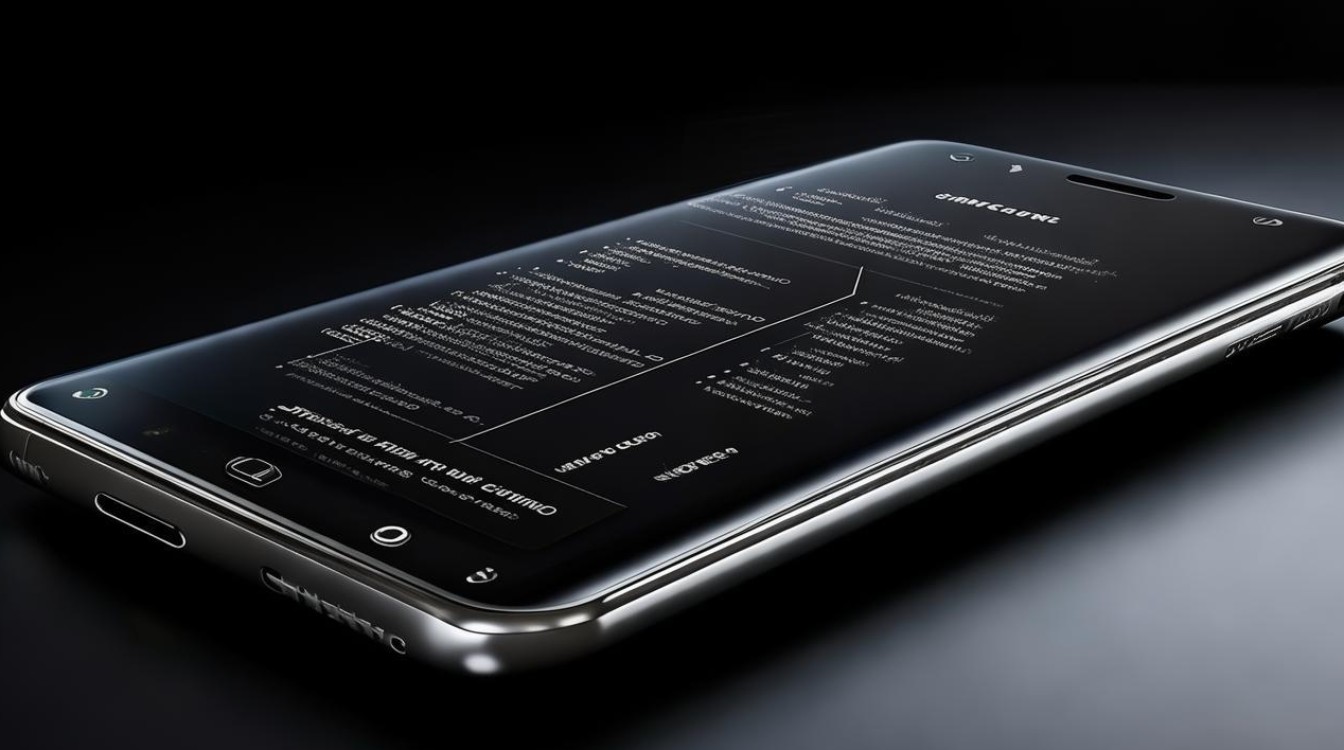
基础排查与快速修复
| 步骤 | 操作说明 | 注意事项 |
|---|---|---|
| 强制重启设备 | 长按电源键10秒以上直至屏幕亮起;或同时按住电源键+音量下键组合键触发强制关机后重启。 | 若首次尝试失败可重复操作,此方法适用于暂时性系统卡顿导致的假死状态。 |
| 检查电量与充电状态 | 连接原装充电器观察是否有充电指示灯亮起;更换数据线测试能否正常充电。 | 排除电池耗尽或配件故障引起的误判“黑屏”。 |
| 调节屏幕亮度 | 进入设置菜单手动调高亮度滑块;或通过快捷面板临时增加亮度以确认是否因最低亮度造成视觉错觉。 | 部分场景下环境光感应失效可能导致自动降为全暗模式。 |
软件层面深度干预
安全模式诊断第三方应用冲突
- 进入方式:开机出现三星LOGO时持续按压音量减键,直到左下角显示“安全模式”字样松开;
- 功能特性:该模式下仅加载系统预装程序,禁用所有第三方APP;
- 验证逻辑:若在安全模式下屏幕正常显示,则可判定为某个第三方应用导致冲突,需逐步卸载最近安装的软件进行排查。
Recovery模式双清操作
- 入口路径:关机状态下同步按下【电源键】+【音量加键】+【Home键】进入恢复界面;
- 关键指令选择:使用音量键导航至“wipe data factory reset”(清除数据分区),按电源键确认后选择“yes”;随后执行“wipe cache partition”(清理缓存分区);
- 重启生效:最终选取“reboot system now”完成初始化并重新启动系统,此操作将抹除个人数据,务必提前备份重要文件。
系统版本升级与刷机救砖
- OTA更新检查:设置→关于手机→系统更新,确保已安装最新固件补丁以修复已知BUG;
- 线刷方案实施:当设备无法开机时,可通过电脑端工具推送官方ROM包进行强制重写(需开启USB调试模式),具体流程包括:连接手机与PC→打开刷机软件→加载对应型号的固件→开始刷机→等待进度条完成自动引导开机,该过程会完全重置设备状态,适合应对严重系统损坏场景。
硬件维度专项检测
| 潜在故障点 | 自检方法 | 处理建议 |
|---|---|---|
| 物理损伤评估 | 肉眼观察屏幕表面是否有裂痕、背光漏液痕迹;轻敲机身听诊是否伴随异常声响 | 若发现结构性损坏建议立即停止自行拆修,转交专业机构处理 |
| 接口接触不良测试 | 反复插拔SIM卡槽/存储卡槽感受阻尼变化;轻微摇晃设备观察画面是否间歇闪动 | 排线松动常见于跌落后机型,可能需要重新焊接连接器 |
| 电池健康度判断 | 充满电后实际续航明显缩短;关机状态下突然自动启停 | 使用精密仪表测量电压稳定性,老化电池应更换原厂配件避免安全隐患 |
| 主板元件级诊断 | 借助万用表检测各主要芯片供电引脚对地阻值;热成像仪定位高温异常区域 | 此环节需专业设备支持,非普通用户可操作范畴 |
终极处置策略
经过上述步骤仍无法解决问题时: ✅ 官方售后渠道:携带购买凭证前往指定服务中心,工程师将使用工厂模式深层诊断(如电流波形分析、信号完整性测试等); ✅ 第三方授权店:选择具备三星认证资质的维修商,其备件来源可靠且享有质保服务; ✅ 换机决策考量:若维修报价超过设备当前市场价值的60%,或主要元器件已停产,则建议置换新机更经济合理。
FAQs
Q1:强制重启和双清有什么区别?哪个风险更大?
A:强制重启仅中断当前进程而不丢失数据,属于无风险操作;双清会擦除所有用户数据(照片/联系人等),必须提前备份,前者适合轻度异常,后者用于解决顽固性软件故障。
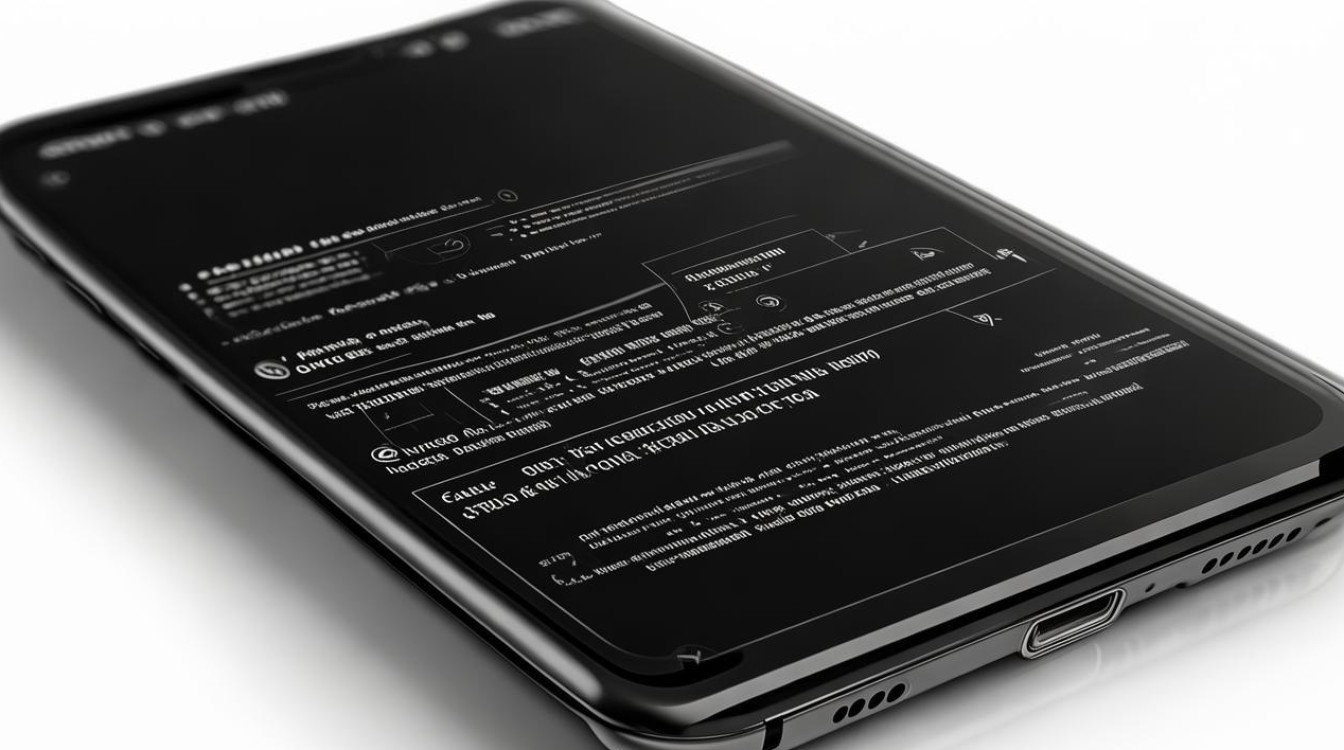
Q2:自己刷机变成砖头怎么办?
A:立即停止继续操作!正确做法是下载对应型号的官方救砖固件,在ODIN工具中勾选“Auto Reboot”选项重新刷入完整系统镜像,切勿随意尝试非
版权声明:本文由环云手机汇 - 聚焦全球新机与行业动态!发布,如需转载请注明出处。


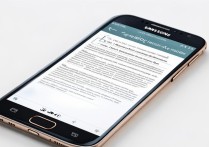
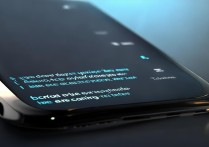

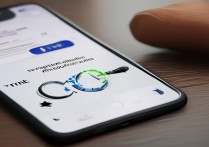






 冀ICP备2021017634号-5
冀ICP备2021017634号-5
 冀公网安备13062802000102号
冀公网安备13062802000102号